იხილეთ ეთერნეტის ან wifi ადაპტერის სიჩქარე Windows 10-ში
Windows 10-ში Microsoft-მა გადაიტანა მრავალი კლასიკური საკონტროლო პანელის აპლეტი პარამეტრების აპში. ეს არის მეტრო აპლიკაცია, რომელიც შექმნილია საკონტროლო პანელის შესაცვლელად როგორც სენსორული ეკრანებისთვის, ასევე კლასიკური დესკტოპის მომხმარებლებისთვის. იგი შედგება რამდენიმე გვერდისგან, რომლებიც შემოგვთავაზებენ Windows 10-ის მართვის ახალ ვარიანტებს, კლასიკური პანელისგან მემკვიდრეობით მიღებული რამდენიმე ძველი ოფციით. ეს აიძულებს მომხმარებლებს ხელახლა ისწავლონ კომპიუტერის მართვის ძირითადი გზები. ამ სტატიაში ჩვენ ვნახავთ, თუ როგორ დავინახოთ ეთერნეტის ან wifi ქსელის ადაპტერის თეორიული სიჩქარე Windows 10-ში.
რეკლამა
თითქოს ეს წერია, ქსელთან დაკავშირებული მრავალი პარამეტრი უკვე გამოჩნდა Windows 10-ის პარამეტრების აპში. მიუხედავად იმისა, რომ კლასიკური ქსელისა და გაზიარების ცენტრი წარმოდგენილია ამჟამად გამოშვებულ Windows 10-ის 10586-ის და Windows 10-ში. build 14372 Insider Preview, შესაძლოა დაგაინტერესოთ ქსელის ადაპტერის შესახებ ინფორმაციის ნახვა ახალი პარამეტრების გამოყენებით აპლიკაცია. აი, როგორ შეიძლება ამის გაკეთება.
-
გახსენით პარამეტრების აპი Windows 10-ში.

- გადადით ქსელი და ინტერნეტი -> Ethernet, თუ იყენებთ სადენიან კავშირს. თუ თქვენი ქსელის ადაპტერი უკაბელოა, გადადით ქსელი და ინტერნეტი -> Wi-Fi.

- დააწკაპუნეთ ბმულზე შეცვალეთ ადაპტერის თვისებები:
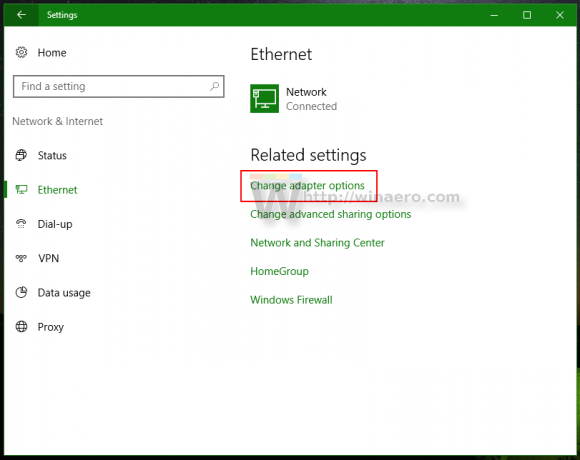
გაიხსნება შემდეგი ფანჯარა:
- ორჯერ დააწკაპუნეთ ადაპტერზე, რომლის სიჩქარეც უნდა იცოდეთ. შემდეგი დიალოგური ფანჯარა შეიცავს საჭირო ინფორმაციას ადაპტერის სიჩქარის შესახებ:
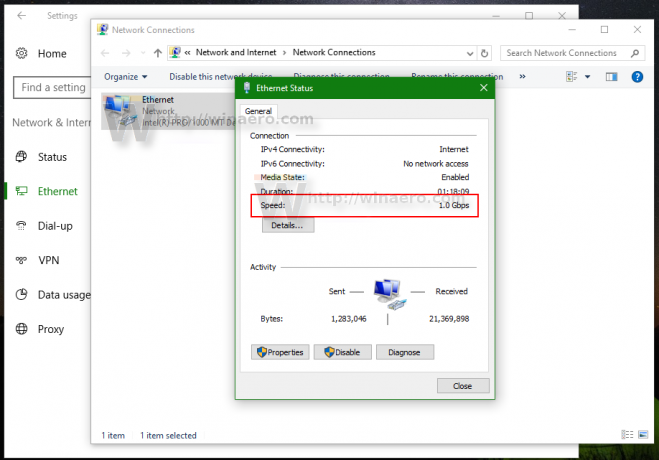
გაითვალისწინეთ, რომ აქ ნაჩვენები სიჩქარე არის თქვენი ქსელის ადაპტერის თეორიული სიჩქარე. თქვენი ფაქტობრივი მონაცემების გადაცემისას შესაძლოა უფრო დაბალი იყოს. მაგრამ ადაპტერის სიჩქარე იძლევა ინფორმაციას იმის შესახებ, არის თუ არა თქვენი Ethernet კავშირი, მაგალითად, Fast Ethernet (100 Mbps) თუ Gigabit Ethernet (1 Gbps). მას ასევე შეუძლია წარმოდგენა მოგცეთ იმის შესახებ, თუ რამდენ ერთდროულ MIMO ნაკადს უჭერს მხარს თქვენი Wi-Fi ქსელი.
Ის არის.



